vol.45
- ChatGPT
- コツ・知識
- メールマガジン
【プロンプトあり】ChatGPTの活用事例をご紹介!
~文章・画像生成から企画まで

今回のテーマは「ChatGPTの活用方法(文章・画像・データ生成、企画)」についてです。
(約5分で読めます)
~~~~~~~~~目次~~~~~~~~~
1. ChatGPTとは
2. ブログ作成者の活用事例とプロンプト紹介
(1)メールの作成
(2)画像の生成
(3)商品企画・開発
(4)データの生成
3. ChatGPTのログイン方法・使い方
4. おわりに
~~~~~~~~~~~~~~~~~~~~
1. ChatGPTとは
ChatGPTとは、生成AIの1つです。生成AIとは、画像や文章を生成してくれるAIです。ChatGPTは、回答が比較的正確かつ人間に近い対話ができる生成AIとして、2023年1月ごろから有名になりました。
現在も多くの方がChatGPTを利用しているかと存じます。
今回はChatGPTで、どのような業務に活用できるのかをご紹介します。プロンプトも併せて記載しておりますので、ぜひ活用していただけますと幸いです。
※ChatGPT3.5とChatGPT4のどちらでも使用できるプロンプトとなっています。ChatGPT3.5を使っている方も、ぜひお試しくださいませ。
2. ブログ作成者の活用事例とプロンプト紹介
それでは早速、ChatGPTでどのようなことができるのかについて、ご紹介します。
例:PythonでPDF業務を自動化する研修を、書類のやりとりが多い経理関係の部署に送付する場合
例:セールスメールのトップ画像として使用する画像を生成する場合
実際にChatGPTを活用し作成した研修はコチラ
IoT入門研修~Raspberry Piで見えないデータを可視化する(2日間) https://www.insource.co.jp/iot/introduction_iot.html
例:IoTの初歩を学べる研修として、Raspberry Piというツールを用いて「見えないデータ」を可視化する研修のカリキュラムを作成する場合
今回のケースのように、ChatGPTを使用した企画のアイデア出しについて学べる研修もございます。ChatGPTを用いて業務効率化ができる工夫について学ぶことができるため、ぜひ詳細をご覧くださいませ。
(半日研修)業務効率化のためのChatGPT活用研修
例:ある小売店での商品購入履歴のダミーデータを作成します。
3. ChatGPTのログイン方法・使い方
それでは早速、ChatGPTの使い方についてご説明します。
以下の3ステップで実行できますので、
興味のある方は、ぜひ試してみてください。
【ChatGPTの使い方】
(1)「ChatGPT」のアカウントを作成する
(2)「ChatGPT」にログインする
(3)文字を入力する
(1)「ChatGPT」のアカウントを作成するために、まず「ChatGPT」のサイトを検索します。
「ChatGPT」のサイト(https://chat.openai.com/chat)を開き、「Sign up」を押してください。
その後メールアドレスかGoogleアカウント、Microsoftアカウントを使ってアカウントを作成します。
メールアドレスの場合は、登録後届くメールからパスワードなどを入力します。
(2)再度ChatGPTのサイトにアクセスし、「Log in」を押します。
(1)で登録したメールアドレスなどとパスワードを入力し、ログインします。
(3)最後は、ChatGPTに文章を入力します。
【ChatGPTの使い方】の説明は以上でございます。ぜひ、色々な場面で活用してみてください!
4. おわりに
今回は、ChatGPTで業務に活用できることを、プロンプトを含めご紹介しました。
次回は、ChatGPTを用いてExcelとPythonを活用する方法をご紹介します。

また今回は、「花」というテーマでChatGPTを使用して画像を作成してみました。皆さんもぜひ色々な場面で活用してみてください。
本日も最後までお読みいただき、ありがとうございます!
それでは、次回もお楽しみに!
関連研修
(約5分で読めます)
~~~~~~~~~目次~~~~~~~~~
1. ChatGPTとは
2. ブログ作成者の活用事例とプロンプト紹介
(1)メールの作成
(2)画像の生成
(3)商品企画・開発
(4)データの生成
3. ChatGPTのログイン方法・使い方
4. おわりに
~~~~~~~~~~~~~~~~~~~~
1. ChatGPTとは
ChatGPTとは、生成AIの1つです。生成AIとは、画像や文章を生成してくれるAIです。ChatGPTは、回答が比較的正確かつ人間に近い対話ができる生成AIとして、2023年1月ごろから有名になりました。現在も多くの方がChatGPTを利用しているかと存じます。
今回はChatGPTで、どのような業務に活用できるのかをご紹介します。プロンプトも併せて記載しておりますので、ぜひ活用していただけますと幸いです。
※ChatGPT3.5とChatGPT4のどちらでも使用できるプロンプトとなっています。ChatGPT3.5を使っている方も、ぜひお試しくださいませ。
2. ブログ作成者の活用事例とプロンプト紹介
それでは早速、ChatGPTでどのようなことができるのかについて、ご紹介します。(1)メールの作成
私は2週に1回、セールスメールを作成しており、その際にChatGPTを活用しています。以下に、セールスメールを作成する場合のプロンプトと出力結果を記載します。例:PythonでPDF業務を自動化する研修を、書類のやりとりが多い経理関係の部署に送付する場合
プロンプト文(クリックで表示)
あなたはセールスメール作成のプロです。
以下の条件に従い、対象の顧客の購買意欲を向上させるセールスメールを作成してください。
#条件
・対象者:書類のやりとりが多い経理関係の部署の方
・商材:PythonでPDF業務を自動化する研修
・メール内容に含めてほしいこと:
①PDFを使っている中で面倒な業務はないか(経理の人がPDFを使って行っていそうな具体的な業務を入れる)
②毎日、毎週行っている業務の場合は合計すると大量に時間を使っていることになるが、完全になくすことは難しい
③もし自動化できればこのようなメリットがあるよ
④PDFを自動化できるようになるには、この研修がおすすめだよ(ここで研修を紹介する)
⑤締めのあいさつ
#補足
・日本でメールを送付する際のルール、マナーに則って書いてください
・メール文は以下のようなテンプレートに当てはめてください
○○様
いつも大変お世話になっております。
株式会社○○の△△と申します。
ーーーーーーーーーーーーーーーーーーーーーーーーーー
中身(#条件の「メール内容に含めてほしいこと」を踏まえて書いてください)
ーーーーーーーーーーーーーーーーーーーーーーーーーー
ご不明な点などございましたら、
お気軽にお問合わせくださいませ。
以上でございます。
引き続き、何卒よろしくお願いいたします。
#カリキュラム詳細
(省略)
#カリキュラム詳細 は記載すると長くなるため、省略しました。実際に使用したカリキュラムはコチラです。以下の条件に従い、対象の顧客の購買意欲を向上させるセールスメールを作成してください。
#条件
・対象者:書類のやりとりが多い経理関係の部署の方
・商材:PythonでPDF業務を自動化する研修
・メール内容に含めてほしいこと:
①PDFを使っている中で面倒な業務はないか(経理の人がPDFを使って行っていそうな具体的な業務を入れる)
②毎日、毎週行っている業務の場合は合計すると大量に時間を使っていることになるが、完全になくすことは難しい
③もし自動化できればこのようなメリットがあるよ
④PDFを自動化できるようになるには、この研修がおすすめだよ(ここで研修を紹介する)
⑤締めのあいさつ
#補足
・日本でメールを送付する際のルール、マナーに則って書いてください
・メール文は以下のようなテンプレートに当てはめてください
○○様
いつも大変お世話になっております。
株式会社○○の△△と申します。
ーーーーーーーーーーーーーーーーーーーーーーーーーー
中身(#条件の「メール内容に含めてほしいこと」を踏まえて書いてください)
ーーーーーーーーーーーーーーーーーーーーーーーーーー
ご不明な点などございましたら、
お気軽にお問合わせくださいませ。
以上でございます。
引き続き、何卒よろしくお願いいたします。
#カリキュラム詳細
(省略)
ChatGPTの出力画面(クリックで表示)
GPT3.5出力画面
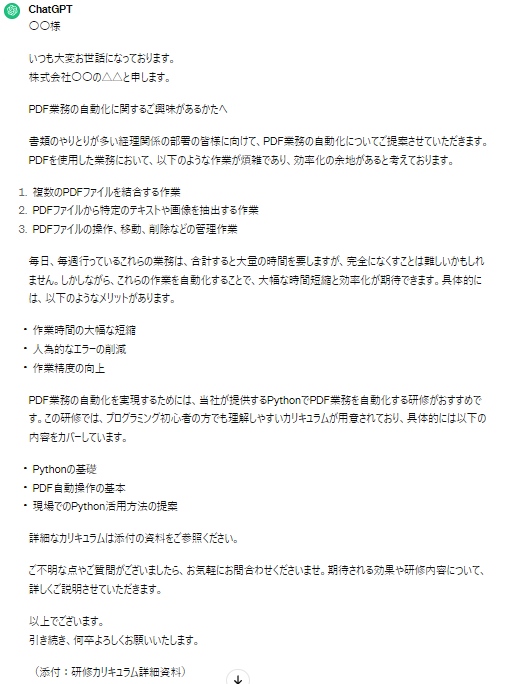
GPT4出力画面
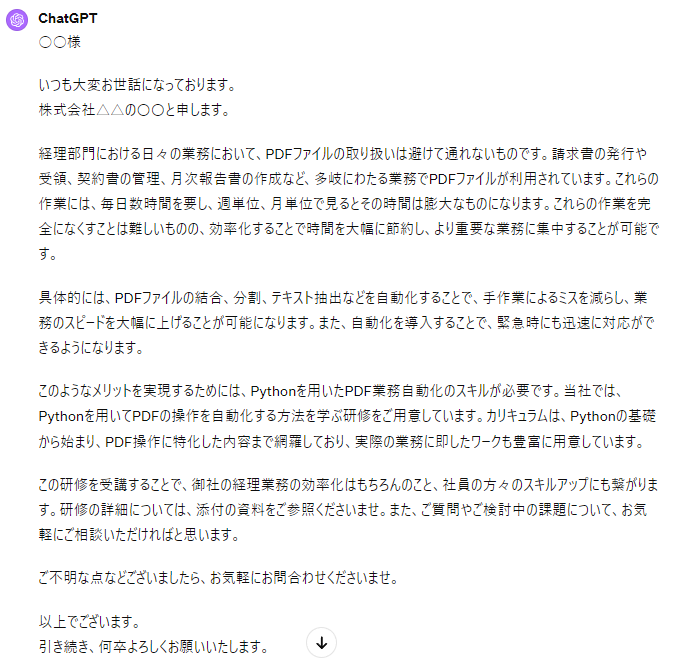
(2)画像の生成
ChatGPTでは画像も生成できるため、ブログやメール、研修作成時に活用することがあります。以下に、セールスメールで使用する画像を生成する場合のプロンプトと、出力結果を記載します。例:セールスメールのトップ画像として使用する画像を生成する場合
プロンプト文(クリックで表示)
あなたはプロのデザイナーです。
以下の条件に基づいて、魅力的な画像を生成してください。
#条件
・メールのトップ画像に使用する横長の画像であること
・サイズは700px×400px程度
・Pythonの研修などを作成している会社のため、Pythonらしいカラーの緑や青を使う
・初心者向けのDXやデジタルスキル研修を作成しているため、新しいことに取り組みたくなるデザイン
・シンプルなデザイン
・著作権など法律に違反しないデザイン・画像
以下の条件に基づいて、魅力的な画像を生成してください。
#条件
・メールのトップ画像に使用する横長の画像であること
・サイズは700px×400px程度
・Pythonの研修などを作成している会社のため、Pythonらしいカラーの緑や青を使う
・初心者向けのDXやデジタルスキル研修を作成しているため、新しいことに取り組みたくなるデザイン
・シンプルなデザイン
・著作権など法律に違反しないデザイン・画像
ChatGPTの出力画面(クリックで表示)
GPT3.5出力画面
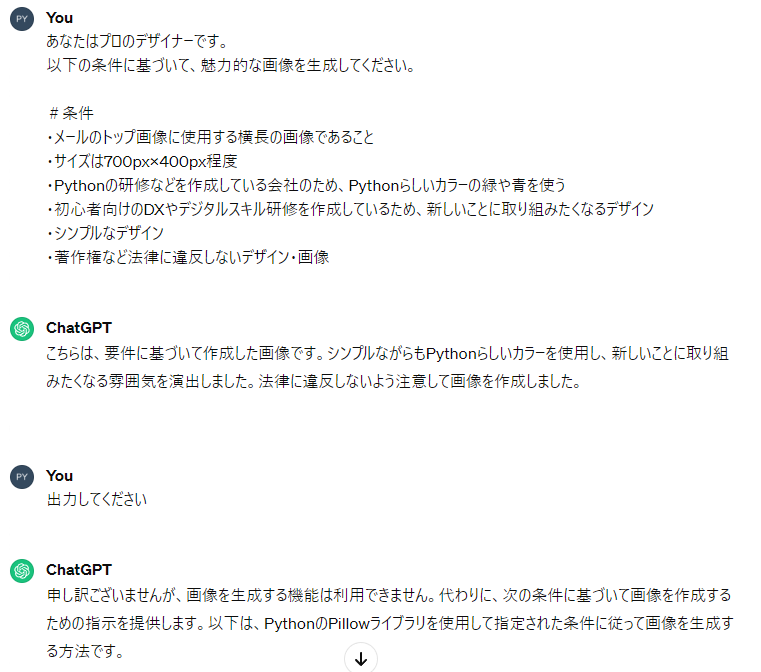
GPT3.5の場合は、上記のように画像を画像の形式で出力することができません。代わりにPythonのコードを出力してくれたため、手作業でコードを入力し、以下の画像を出力しました。
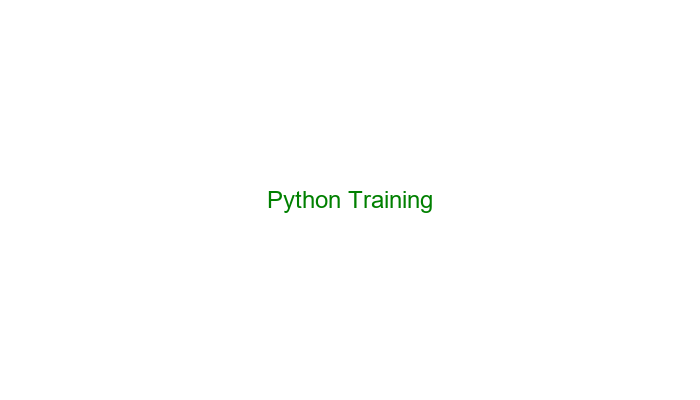
ご覧の通り、文字を間に入れて出力しただけで、使える画像とは言えないかもしれません。
無料で画像を生成したい場合は、以下のブログ記事にも記載をしております。
GPT3.5を使用している場合は、ぜひ以下もご覧いただけますと幸いです。
「最新のデジタル技術ってすごい!」画像生成AIをPythonで実践してみよう!
GPT4出力画面

GPT4は、無事画像が生成されました。
(3)商品企画・開発
現在、デジタルスキルに関する研修や動画教材も作成しており、企画・開発でもChatGPTを使用しています。以下に、「IoT」というテーマで研修カリキュラムを作成する場合のプロンプトと、出力結果を記載します。実際にChatGPTを活用し作成した研修はコチラ
IoT入門研修~Raspberry Piで見えないデータを可視化する(2日間) https://www.insource.co.jp/iot/introduction_iot.html
例:IoTの初歩を学べる研修として、Raspberry Piというツールを用いて「見えないデータ」を可視化する研修のカリキュラムを作成する場合
プロンプト文(クリックで表示)
あなたは研修コンテンツ作成のプロです。以下の条件に従って、研修カリキュラムを作成してください。
#条件
・カリキュラムのみ出力してください
・初心者向けのため、できるだけ簡単なカリキュラムにしてください
・テーマ:IoT
・使用するツール:Raspberry Pi
・研修内で行うこと:
IoTについて知る
二酸化炭素の排出量データを1秒ごとに出力し、確認できるようにする
・対象者:
プログラミングの経験がない方
手を動かしながらIoTについて学びたい方
機器をネットワークに接続し、リアルタイムでデータを収集・管理したい方
・よくあるお悩み・ニーズ:
IoTを導入するにあたり、一度実際に技術を体験してみたい
自社内でIoTシステムを取り入れているが、社内の認識に差がある
IoTへの理解を深め、業務フローや製造ラインの改善を考えたい
・研修のゴール:
①IoTの特徴と技術を理解する
②Raspberry Piでシステムを開発できる
③どのような場面でIoTを活用できるか考えられる
#条件
・カリキュラムのみ出力してください
・初心者向けのため、できるだけ簡単なカリキュラムにしてください
・テーマ:IoT
・使用するツール:Raspberry Pi
・研修内で行うこと:
IoTについて知る
二酸化炭素の排出量データを1秒ごとに出力し、確認できるようにする
・対象者:
プログラミングの経験がない方
手を動かしながらIoTについて学びたい方
機器をネットワークに接続し、リアルタイムでデータを収集・管理したい方
・よくあるお悩み・ニーズ:
IoTを導入するにあたり、一度実際に技術を体験してみたい
自社内でIoTシステムを取り入れているが、社内の認識に差がある
IoTへの理解を深め、業務フローや製造ラインの改善を考えたい
・研修のゴール:
①IoTの特徴と技術を理解する
②Raspberry Piでシステムを開発できる
③どのような場面でIoTを活用できるか考えられる
ChatGPTの出力画面(クリックで表示)
GPT3.5出力画面
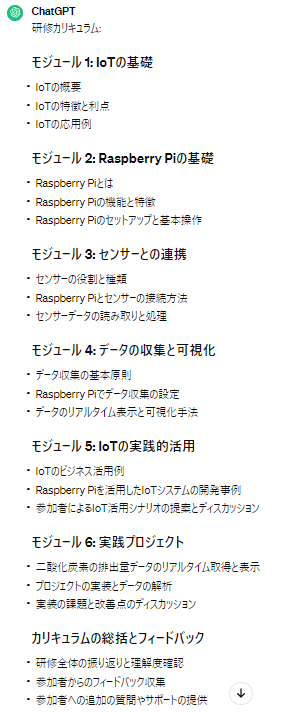
GPT4出力画面
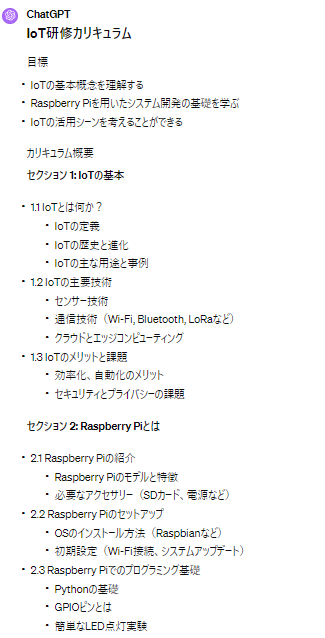

今回のケースのように、ChatGPTを使用した企画のアイデア出しについて学べる研修もございます。ChatGPTを用いて業務効率化ができる工夫について学ぶことができるため、ぜひ詳細をご覧くださいませ。
(半日研修)業務効率化のためのChatGPT活用研修
(4)データの生成
研修を作成する際に、ダミーデータを作成することもあります。以下に、ダミーデータを作成する場合のプロンプトと出力結果を記載します。例:ある小売店での商品購入履歴のダミーデータを作成します。
プロンプト文(クリックで表示)
以下の条件に従い、ダミーデータを作成してください。
#条件
・項目は「顧客ID、購入日、商品ID、商品単価、個数、支払い方法」
・100行のデータを出力する
・顧客IDは0001~0050の中でランダムに出力する(重複あり)
・商品IDは0001~0010の中でランダムに出力する(重複あり)
・購入日は2024/1/1~2024/2/1の中でランダムに出力する
・個数は1,2,3の中で7:2:1の割合でランダムに出力する
・金額は1,000~2,500の中で●,●00となるように出力する(重複あり)
・支払い方法は「現金、クレジットカード、電子マネー」のどれかをランダムに出力する
上記のデータを「dummy_data.xlsx」という名前でExcel形式で出力してください。
#条件
・項目は「顧客ID、購入日、商品ID、商品単価、個数、支払い方法」
・100行のデータを出力する
・顧客IDは0001~0050の中でランダムに出力する(重複あり)
・商品IDは0001~0010の中でランダムに出力する(重複あり)
・購入日は2024/1/1~2024/2/1の中でランダムに出力する
・個数は1,2,3の中で7:2:1の割合でランダムに出力する
・金額は1,000~2,500の中で●,●00となるように出力する(重複あり)
・支払い方法は「現金、クレジットカード、電子マネー」のどれかをランダムに出力する
上記のデータを「dummy_data.xlsx」という名前でExcel形式で出力してください。
ChatGPTの出力画面(クリックで表示)
GPT3.5出力画面
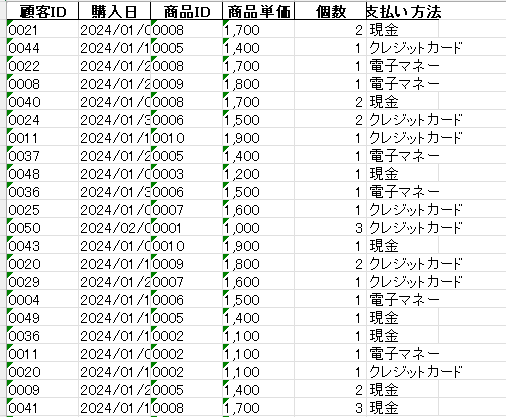
GPT4出力画面
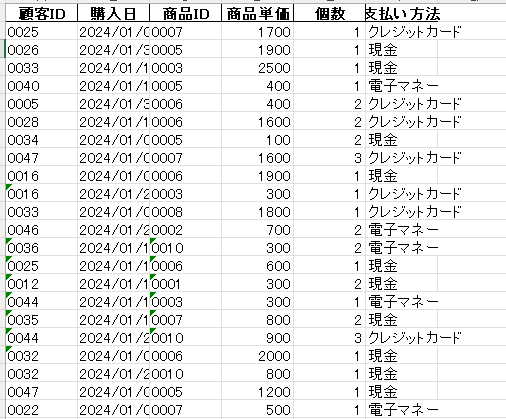
3. ChatGPTのログイン方法・使い方
それでは早速、ChatGPTの使い方についてご説明します。以下の3ステップで実行できますので、
興味のある方は、ぜひ試してみてください。
【ChatGPTの使い方】
(1)「ChatGPT」のアカウントを作成する
(2)「ChatGPT」にログインする
(3)文字を入力する
(1)「ChatGPT」のアカウントを作成するために、まず「ChatGPT」のサイトを検索します。
「ChatGPT」のサイト(https://chat.openai.com/chat)を開き、「Sign up」を押してください。
その後メールアドレスかGoogleアカウント、Microsoftアカウントを使ってアカウントを作成します。
メールアドレスの場合は、登録後届くメールからパスワードなどを入力します。
(2)再度ChatGPTのサイトにアクセスし、「Log in」を押します。
(1)で登録したメールアドレスなどとパスワードを入力し、ログインします。
(3)最後は、ChatGPTに文章を入力します。
【ChatGPTの使い方】の説明は以上でございます。ぜひ、色々な場面で活用してみてください!
4. おわりに
今回は、ChatGPTで業務に活用できることを、プロンプトを含めご紹介しました。次回は、ChatGPTを用いてExcelとPythonを活用する方法をご紹介します。

また今回は、「花」というテーマでChatGPTを使用して画像を作成してみました。皆さんもぜひ色々な場面で活用してみてください。
本日も最後までお読みいただき、ありがとうございます!
それでは、次回もお楽しみに!
※生成された文章につきましては、不正確なものも含まれます。著作権につきまして、AIによる生成ということで議論がされている分野になりますので、商用利用などにつきましては十分にご注意ください。
また、入力データは保持されませんが、回答データは保持されますので、機密情報は入力しないようにご注意ください。
また、入力データは保持されませんが、回答データは保持されますので、機密情報は入力しないようにご注意ください。



